苹果手机怎么找以前删除的照片,当我们使用苹果手机拍摄照片时,难免会遇到删除了一些重要或珍贵的照片的情况,我们不必担心,因为iPhone提供了一种简便的方法来恢复被删除的照片。无论是因为不小心删除、恢复出厂设置、系统升级或其他原因,iPhone都有能力帮助我们找回这些丢失的照片。接下来我们将深入探讨iPhone如何找回被删除的照片,以及一些实用的技巧和方法,让我们能够轻松恢复我们珍贵的回忆。
iphone如何恢复被删除的照片
具体步骤:
1.在iPhone手机,照片删除后。再将最近删除中的照片清空,就彻底删除iPhone中的照片了,我们要恢复只能通过云盘。
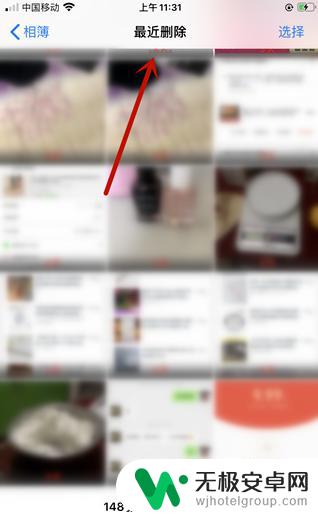
2.在苹果手机中点击【设置】图标进入。
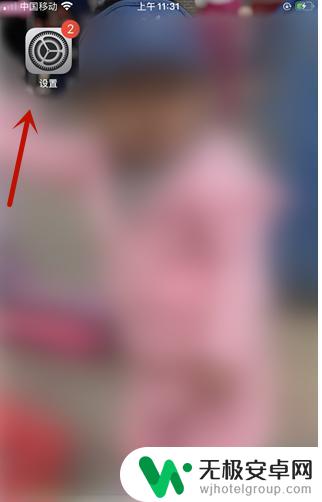
3.然后在进入的界面,点击【个人ID栏】进入。
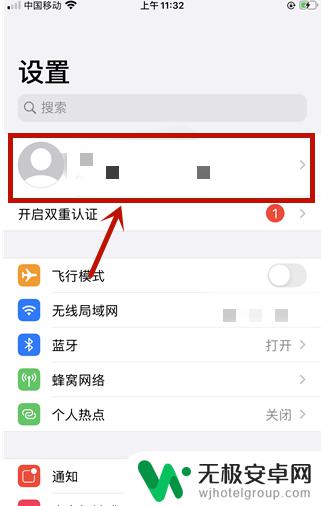
4.然后在里面点击【iCloud】选项进入。
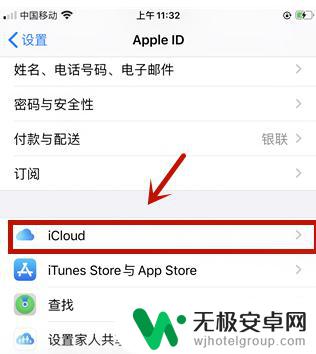
5.然后在里面点击【相片】选项。
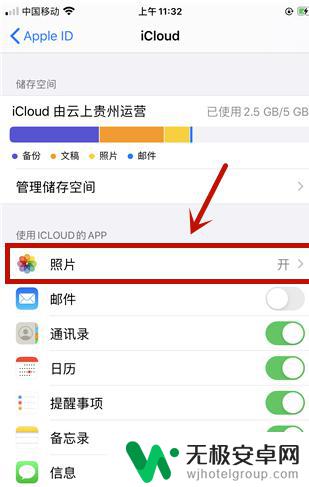
6.
然后在进入的界面,点击【iCloud照片】后面的按钮,将其开启。
这样iPhone中的照片在有网络的情况下会自动上传到iCloud中,即使你删除了也会在里面。彻底删除iPhone中的照片也会在里面。
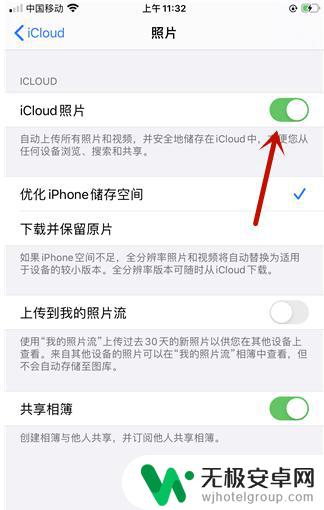
7.然后我们在电脑上进入到iCloud首页,登录进入到里面,账号是iPhone手机账号,密码是登录密码。
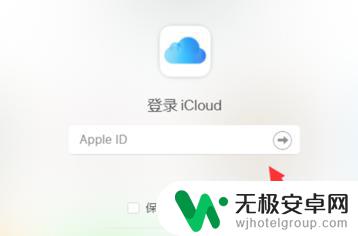
8.然后在进入的界面,点击【照片】功能进入。
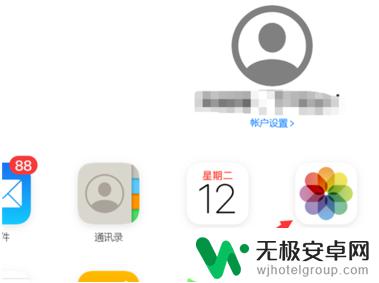
9.最后在里面可以看到平时拍照的所有照片,是分日期排序的。大家就可以找到iphone彻底删除的照片了,然后将其导入iphone即可恢复。
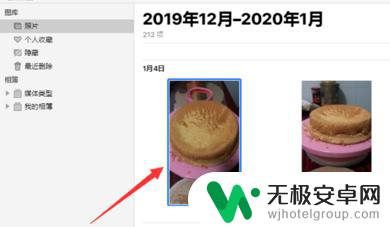
以上就是如何找回之前删除的苹果手机照片的全部内容,如果您还不理解,可以按照本文的方法进行操作,希望这能帮到您。










